问题介绍
电脑使用网线连接千兆路由器/千兆交换机的端口后,电脑本地连接的协商速率只有百兆,如下图:
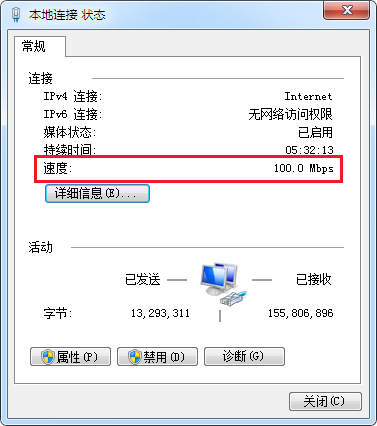
解决方法
1.电脑网卡支持的最高速率为百兆
电脑有线网卡支持的最高速率为百兆,不支持千兆速率,连接千兆路由器/千兆交换机后,两者之间只能协商到100Mbps。可按照以下方法查看电脑有线网卡是否支持千兆速率:
方法一:在电脑桌面上点击“我的电脑”右键点“管理”,点击“设备管理器>网络适配器”,查看有线网卡是否支持千兆,如下图:

方法二:在电脑桌面上点击“网络”右键属性(以Win7系统为例),点击“更改适配器设置”,本地连接右键属性,点击“配置”,在“高级”页面,查看“速度和双工”是是否有显示为1000Mbps半双工或1000Mbps全双工。如下图:
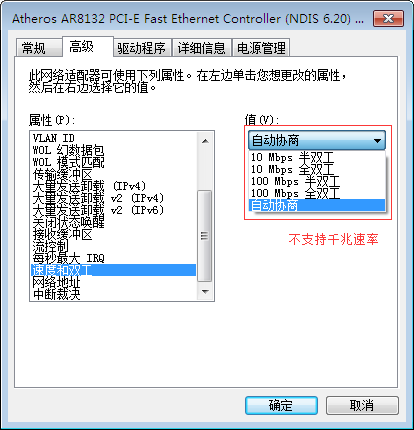
如果没有1000M的选项,则说明网卡只支持100M。
解决办法:更换支持千兆速率的有线网卡。
2.端口速率被强制工作在百兆模式
路由器、交换机或电脑任意一端设备的端口如果速率强制工作在百兆模式时,电脑上能看到的协商速率最高也只是100M。查看设备速率的方法如下:
路由器:登录路由器管理界面,点击“基本设置>交换机设置>端口参数”,可查看到协商速率。如下图:
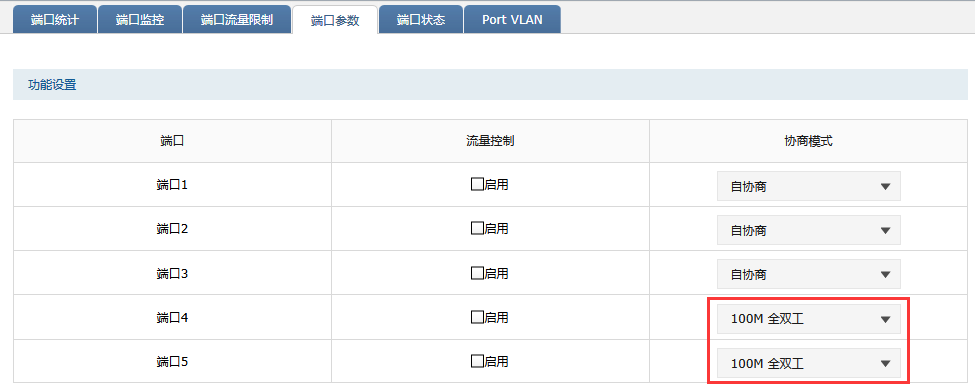
注意:SOHO家用路由器端口速率无法修改。
交换机:在交换机管理界面点击“二层交换机>端口管理>端口配置”,可查看到协商速率。如下图:
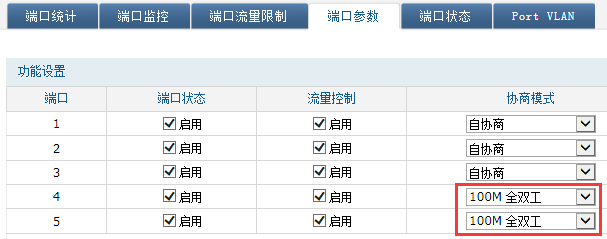
电脑:查看方法参考步骤一的方法二。
解决方法:将路由器、交换机以及电脑的协商速率均设置为自协商模式。
3.网线问题协商工作在百兆
[1]使用的网线是百兆
连接电脑和路由器(或交换机)之间的网线为百兆网线(如5类线),则电脑本地连接只能协商到100Mbps。
解决方法:使用超五类非屏蔽双绞线或六类线连接千兆网卡和千兆路由器/千兆交换机。
[2]网线质量问题
网线超过100米(路由器/交换机端口支持标准网线的最大长度)或网线质量太差,线路衰减大,无法协商到千兆速率。
解决方法:使用较短的网线或是质量好的网线
